- English (English)
- Bulgarian (Български)
- Chinese Simplified (简体中文)
- Chinese Traditional (繁體中文)
- Czech (Čeština)
- Danish (Dansk)
- Dutch (Nederlands)
- French (Français)
- German (Deutsch)
- Greek (Ελληνικά)
- Hungarian (Magyar)
- Italian (Italiano)
- Japanese (日本語)
- Korean (한국어)
- Polish (Polski)
- Portuguese (Brazilian) (Português (Brasil))
- Slovak (Slovenský)
- Spanish (Español)
- Turkish (Türkçe)
- Ukrainian (Українська)
- Vietnamese (Tiếng Việt)
Kopiera en del som text
För att kopiera en del av ett PDF-dokument som text kan du använda någon av följande två metoder:
Metod 1:
- Använd muspekaren för att rita en rektangel omkring den del som du vill kopiera.
 Delen som du markerar måste befinna sig på en enskild sida.
Delen som du markerar måste befinna sig på en enskild sida. - Klicka på
 ikonen i verktygsfältet som visas intill den markerade delen.
ikonen i verktygsfältet som visas intill den markerade delen.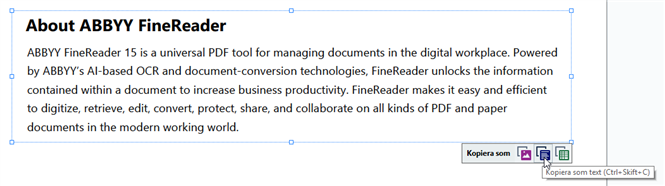
Alternativt kan du högerklicka på den markerade delen och klicka på Kopiera som text snabbmenyn, eller använda snabbkommandot Ctrl+Shift+C.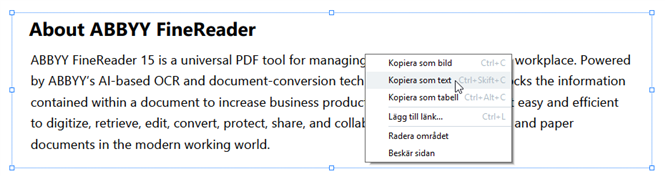
- Klistra in den kopierade texten i önskad applikation.
Metod 2:
- Använd muspekaren för att markera de delar av texten som du vill kopiera.
 Du kan markera delar av texten på flera sidor på en gång.
Du kan markera delar av texten på flera sidor på en gång. - Högerklicka på den markerade texten.
- Klicka på Kopiera text snabbmenyn som visas eller använd snabbkommandot Ctrl+C.
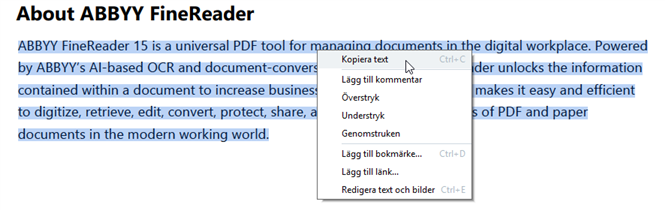
- Klistra in den kopierade texten i önskad applikation.
Metod 2 kan endast användas på PDF-dokument som har ett textlager. Om PDF-dokumentet inte har något textlager kommer ABBYY FineReader PDF 15 att skapa ett textlager som ett resultat av bakgrundstolkningen.
 Om du inte kan markera delar av texten med muspekaren, kontrollera att Aktivera bakgrundstolkning i PDF-redigeraren det alternativet har valts Alternativ i dialogrutan.
Om du inte kan markera delar av texten med muspekaren, kontrollera att Aktivera bakgrundstolkning i PDF-redigeraren det alternativet har valts Alternativ i dialogrutan.
 Om det finns synbara skillnader och tolkningsfel i den kopierade texten, kontrollera att rätt OCR-språk har valts för dokumentet.
Om det finns synbara skillnader och tolkningsfel i den kopierade texten, kontrollera att rätt OCR-språk har valts för dokumentet.
Se även: Dokumentegenskaper att överväga innan OCR.
 För att spara det textlager som skapades i bakgrundstolkningen, klicka på Fil > Tolka dokument > Tolka dokument....
För att spara det textlager som skapades i bakgrundstolkningen, klicka på Fil > Tolka dokument > Tolka dokument....
Se även: Tolka text.
04.03.2022 7:13:28